Windows 10'da Microsoft Security Essentials'ı Kaldırın
Yayınlanan: 2018-04-23
Windows 10'da Microsoft Security Essentials'ı Kaldırma: Yakın zamanda Windows 10'a yükselttiyseniz, Windows 10'da varsayılan olarak Windows Defender olduğundan Microsoft Security Essentials'ı (MSE) kaldırmak isteyebilirsiniz, ancak sorun Microsoft Security Essentials'ı kaldıramıyor olmanızdır, o zaman yapmayın. Endişelenme, bugün bu sorunu nasıl çözeceğimizi göreceğiz. Security Essentials'ı her kaldırmaya çalıştığınızda, " Microsoft Security Essentials'ı yüklemenize gerek yok " hata mesajıyla birlikte size 0x8004FF6F hata kodu veriyor.

Çoğu kişi, her ikisinin de farklı işlevleri olduğunu düşündükleri için buna dikkat etmez, ancak Microsoft Security Essentials'ın Windows 10'da Windows Defender ile değiştirilmesi gerektiği için yanılıyorlar. Her ikisini de çalıştırmak çakışmaya neden olur ve sisteminiz virüslere karşı savunmasızdır, güvenlik programlarının hiçbiri çalışamayacağından kötü amaçlı yazılım veya harici saldırılar.
Asıl sorun, Windows Defender'ın MSE'yi yüklemenize veya MSE'yi kaldırmanıza izin vermemesidir, bu nedenle, Windows'un önceki sürümü önceden yüklenmiş olarak geldiyse, onu standart yöntemlerle kaldıramayacağınızı zaten biliyorsunuzdur. Öyleyse, hiç vakit kaybetmeden, aşağıda listelenen kılavuz yardımıyla Windows 10'da Microsoft Security Essentials'ın Nasıl Kaldırılacağını görelim.
İçindekiler
- Windows 10'da Microsoft Security Essentials'ı Kaldırın
- Yöntem 1: Microsoft Securit Essentials'ı Kaldırın
- Yöntem 2: Kaldırıcıyı Windows 7 için Uyumluluk Modunda çalıştırın
- Yöntem 3: MSE'yi Komut İstemi İle Kaldırın
- Yöntem 4: Hitman Pro ve Malwarebytes'i çalıştırın
- Yöntem 5: Microsoft Security Essentials dosya ve klasörlerini Kaldırma ve Kaldırma
- Yöntem 6: Microsoft Security Essentials'ı Kayıt Defteri aracılığıyla kaldırın
- Yöntem 7: Microsoft Security Essentials Kaldırma Aracı'nı kullanın
Windows 10'da Microsoft Security Essentials'ı Kaldırın
Not: Bir şeyler ters giderse diye bir geri yükleme noktası oluşturduğunuzdan emin olun.
Yöntem 1: Microsoft Securit Essentials'ı Kaldırın
1.Windows Tuşu + R'ye basın, ardından services.msc yazın ve Enter'a basın
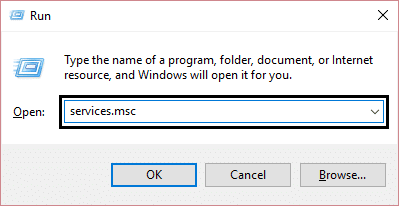
2. Listeden aşağıdaki hizmetleri bulun:
Windows Defender Hizmeti (WinDefend)
Microsoft Güvenlik Araçları
3. Her birine sağ tıklayın ve ardından Durdur'u seçin.
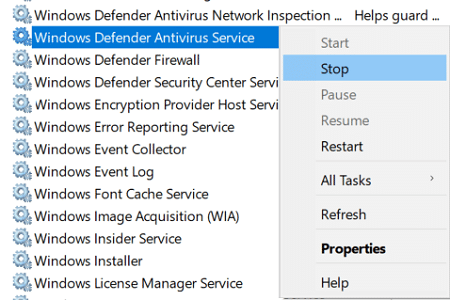
4. Aramayı açmak için Windows Tuşu + Q tuşlarına basın, ardından kontrol yazın ve arama sonucundan Denetim Masası'na tıklayın.
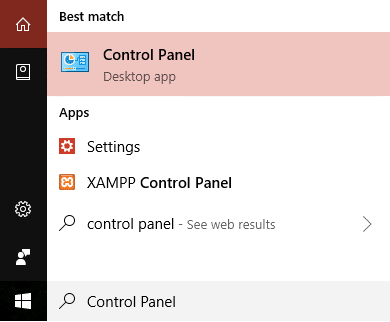
5. Bir programı kaldır'a tıklayın ve ardından listede Microsoft Security Essentials'ı (MSE) bulun.
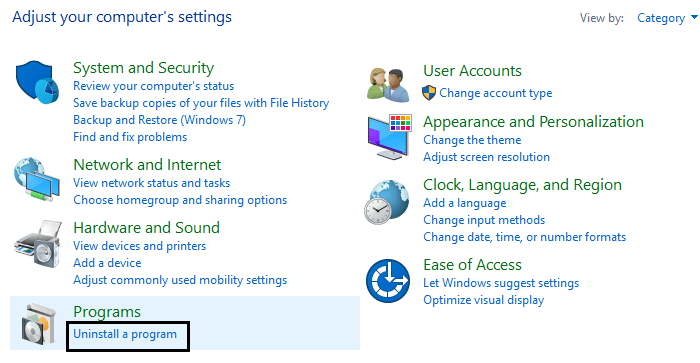
6. MSE'ye sağ tıklayın ve Kaldır'ı seçin.
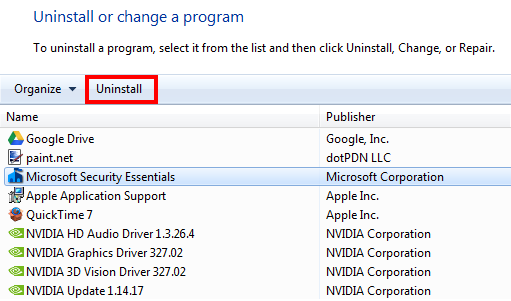
7.Bu, Windows 10'da Microsoft Security Essentials'ı başarılı bir şekilde kaldıracaktır ve Windows Defender hizmetini zaten durdurduğunuz için kaldırma işlemine müdahale etmeyecektir.
Yöntem 2: Kaldırıcıyı Windows 7 için Uyumluluk Modunda çalıştırın
Yukarıdaki yöntemi izleyerek önce Windows Defender hizmetlerini durdurduğunuzdan emin olun, ardından devam edin:
1.Windows Dosya Gezgini'ni açın ve ardından aşağıdaki konuma gidin:
C:\Program Dosyaları\Microsoft Güvenlik İstemcisi\
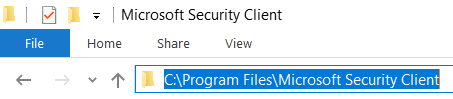
2. Setup.exe dosyasını bulun ve üzerine sağ tıklayın ve Özellikler'i seçin.
3. Uyumluluk sekmesine geçin, ardından alttaki " Tüm kullanıcılar için Ayarları Değiştir "e tıklayın.
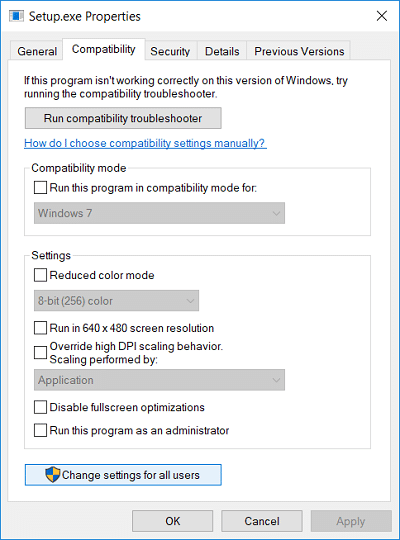
4.Ardından, “ Bu programı uyumluluk modunda çalıştır ” seçeneğini işaretlediğinizden emin olun ve açılır menüden Windows 7'yi seçin.
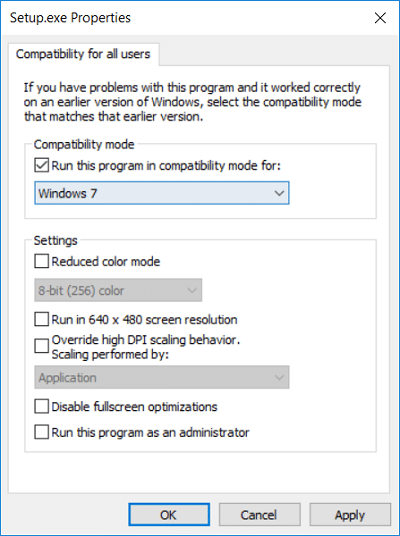
5. Tamam'a tıklayın, ardından Uygula'ya ve ardından Tamam'a tıklayın.
6.Windows Tuşu + X'e basın ve ardından Komut İstemi'ni (Yönetici) seçin.

7. Aşağıdakini cmd'ye yazın ve Enter'a basın:
C:\Program Files\Microsoft Security Client\setup.exe /x /disableoslimit
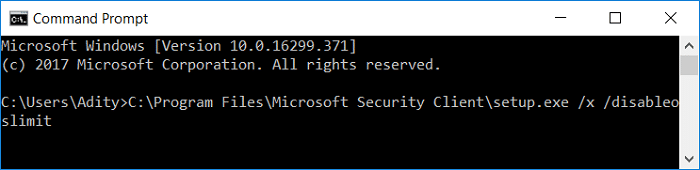
Not: Bu, kaldırma sihirbazını açmazsa, MSE'yi Denetim Masası'ndan kaldırın.
8. Kaldır'ı seçin ve işlem tamamlandıktan sonra bilgisayarınızı yeniden başlatın.
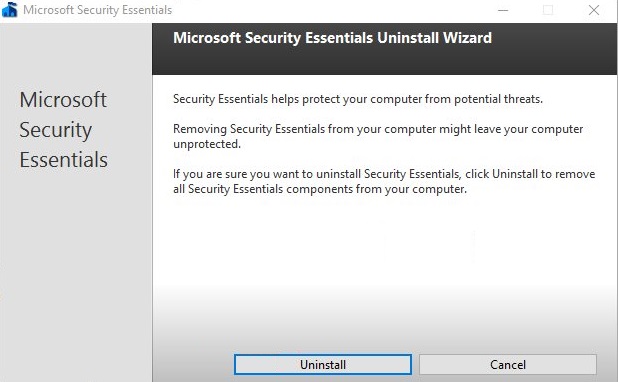
9.Bilgisayar yeniden başlatıldıktan sonra, Windows 10'da Microsoft Security Essentials'ı başarıyla kaldırabilirsiniz.
Yöntem 3: MSE'yi Komut İstemi İle Kaldırın
1. Windows Tuşu + X'e basın ve ardından Komut İstemi'ni (Yönetici) seçin.

2. Aşağıdaki komutu cmd'ye yazın ve Enter'a basın:
MsiExec.exe /X{75812722-F85F-4E5B-BEAF-3B7DA97A40D5}
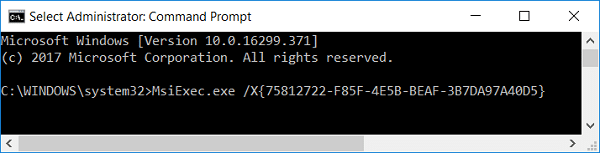
3. Devam etmenizi isteyen bir iletişim kutusu açılır, Evet/Devam'ı tıklayın.
4.Bu, Microsoft Security Essentials'ı otomatik olarak kaldıracak ve PC'nizde Windows Defender'ı etkinleştirecektir.
Yöntem 4: Hitman Pro ve Malwarebytes'i çalıştırın
Malwarebytes, tarayıcı korsanlarını, reklam yazılımlarını ve diğer kötü amaçlı yazılım türlerini bilgisayarınızdan kaldırması gereken güçlü bir isteğe bağlı tarayıcıdır. Malwarebytes'in antivirüs yazılımıyla birlikte çakışma olmadan çalışacağını unutmamak önemlidir. Malwarebytes Anti-Malware'i yüklemek ve çalıştırmak için bu makaleye gidin ve her adımı izleyin.
1. HitmanPro'yu bu bağlantıdan indirin.
2.İndirme işlemi tamamlandıktan sonra programı çalıştırmak için hitmanpro.exe dosyasına çift tıklayın.
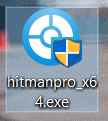
3.HitmanPro açılacaktır, kötü amaçlı yazılım taraması yapmak için İleri'ye tıklayın.
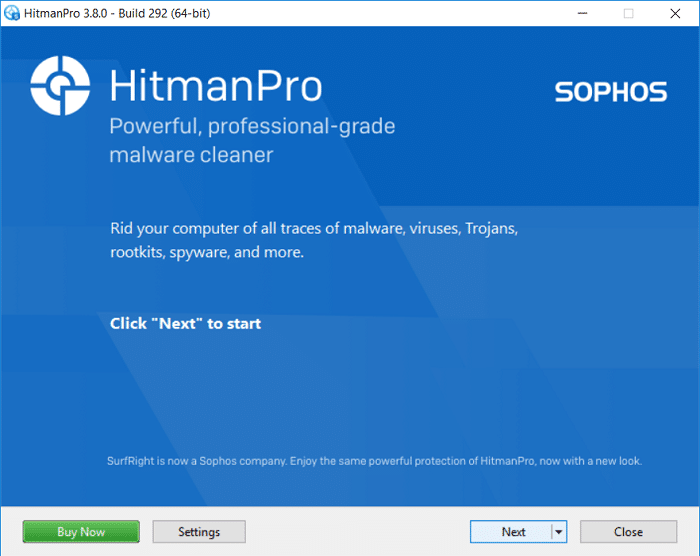
4.Şimdi, HitmanPro'nun PC'nizde Truva Atlarını ve Kötü Amaçlı Yazılımları aramasını bekleyin.
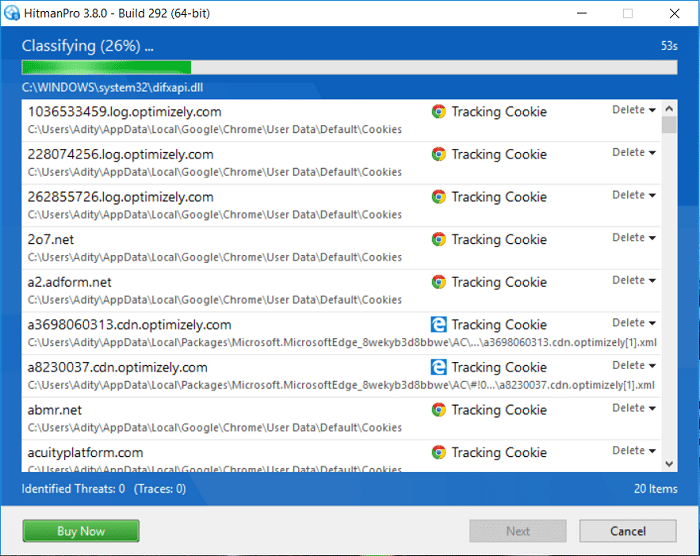

5.Tarama tamamlandığında, bilgisayarınızdan kötü amaçlı yazılımları kaldırmak için İleri düğmesine tıklayın.
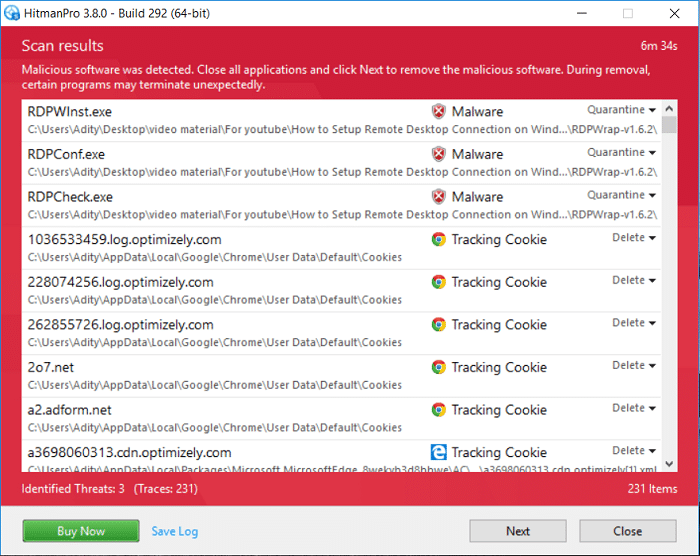
6. Bilgisayarınızdan kötü amaçlı dosyaları kaldırabilmeniz için önce ücretsiz lisansı etkinleştirmeniz gerekir.

7.Bunu yapmak için Ücretsiz lisansı etkinleştir'e tıklayın ve hazırsınız.
8. Değişiklikleri kaydetmek için bilgisayarınızı yeniden başlatın.
Yöntem 5: Microsoft Security Essentials dosya ve klasörlerini Kaldırma ve Kaldırma
1. Not Defteri'ni açın ve ardından aşağıdaki kodu kopyalayıp yapıştırın:
cd /d "%ProgramFiles%\Microsoft Güvenlik İstemcisi"
TASKKILL /f /im MsMpEng.exe
TASKKILL /f /im msseces.exe
TASKKILL /f /im MpCmdRun.exe
net durdurma MsMpSvc
sc MsMpSvc'yi sil
REG DELETE "HKEY_LOCAL_MACHINE\SYSTEM\CurrentControlSet\services\MsMpSvc" /f
REG DELETE "HKEY_LOCAL_MACHINE\SOFTWARE\Microsoft\Microsoft Kötü Amaçlı Yazılımdan Koruma" /f
REG DELETE "HKEY_LOCAL_MACHINE\SOFTWARE\Microsoft\Microsoft Güvenlik İstemcisi" /f
REG DELETE "HKEY_LOCAL_MACHINE\SOFTWARE\Policies\Microsoft\Microsoft Kötü Amaçlı Yazılımdan Koruma" /f
REG DELETE "HKEY_LOCAL_MACHINE\Yazılım\Microsoft\Windows\Mevcut Sürüm\Çalıştır\MSC" /f
REG DELETE "HKEY_CLASSES_ROOT\Installer\Products\4C677A77F01DD614880F352F9DCD9D3B" /f
REG DELETE "HKEY_CLASSES_ROOT\Installer\Products\4D880477777087D409D44E533B815F2D" /f
REG DELETE "HKEY_LOCAL_MACHINE\SOFTWARE\Microsoft\Windows\CurrentVersion\Uninstall\Microsoft Security Client" /f
REG DELETE "HKEY_LOCAL_MACHINE\SOFTWARE\Microsoft\Windows\CurrentVersion\Uninstall\{774088D4-0777-4D78-904D-E435B318F5D2}" /f
REG DELETE "HKEY_LOCAL_MACHINE\SOFTWARE\Microsoft\Windows\CurrentVersion\Uninstall\{77A776C4-D10F-416D-88F0-53F2D9DCD9B3}" /f
REG DELETE "HKEY_CLASSES_ROOT\Installer\UpgradeCodes\1F69ACF0D1CF2B7418F292F0E05EC20B" /f
REG DELETE "HKEY_CLASSES_ROOT\Installer\UpgradeCodes\11BB99F8B7FD53D4398442FBBAEF050F" /f
REG DELETE "HKEY_CLASSES_ROOT\Installer\UpgradeCodes\26D13F39948E1D546B0106B5539504D9" /f
REG DELETE "HKEY_LOCAL_MACHINE\SOFTWARE\Microsoft\Windows\CurrentVersion\Installer\UserData\S-1-5-18\Products\4C677A77F01DD614880F352F9DCD9D3B" /f
REG DELETE "HKEY_LOCAL_MACHINE\SOFTWARE\Microsoft\Windows\CurrentVersion\Installer\UserData\S-1-5-18\Products\4D880477777087D409D44E533B815F2D" /f
REG DELETE "HKEY_LOCAL_MACHINE\SOFTWARE\Microsoft\Windows\CurrentVersion\Installer\UpgradeCodes\11BB99F8B7FD53D4398442FBBAEF050F" /f
REG DELETE "HKEY_LOCAL_MACHINE\SOFTWARE\Microsoft\Windows\CurrentVersion\Installer\UpgradeCodes\1F69ACF0D1CF2B7418F292F0E05EC20B" /f
geri alma /f "%ProgramData%\Microsoft\Microsoft Kötü Amaçlı Yazılımdan Koruma" /a /r
devralma /f "%ProgramData%\Microsoft\Microsoft Güvenlik İstemcisi" /a /r
devralma /f "%ProgramFiles%\Microsoft Güvenlik İstemcisi" /a /r
REM MSE klasörlerini silin.
rmdir /s /q "%ProgramData%\Microsoft\Microsoft Kötü Amaçlı Yazılımdan Koruma"
rmdir /s /q "%ProgramData%\Microsoft\Microsoft Güvenlik İstemcisi"
rmdir /s /q "%ProgramFiles%\Microsoft Güvenlik İstemcisi"
REM WMI ve bağımlılık hizmetlerini durdur
sc paylaşımlı erişimi durdur
sc mpssvc'yi durdur
sc wscsvc'yi durdur
sc iphlpsvc'yi durdur
sc winmgmt'yi durdur
REM Depo klasörünü silin.
rmdir /s /q "C:\Windows\System32\wbem\Depo"
sc durağı
DURAKLAT
ÇIKIŞ2. Şimdi Not Defteri'nde Menüden Dosya'ya ve ardından Farklı Kaydet'e tıklayın.
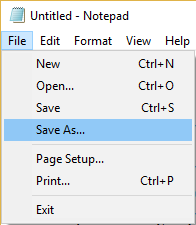
3. Kayıt türü açılır menüsünden Tüm Dosyalar'ı seçin.
4.Dosya adı bölümüne mseremoval.bat yazın (.bat uzantısı çok önemlidir).
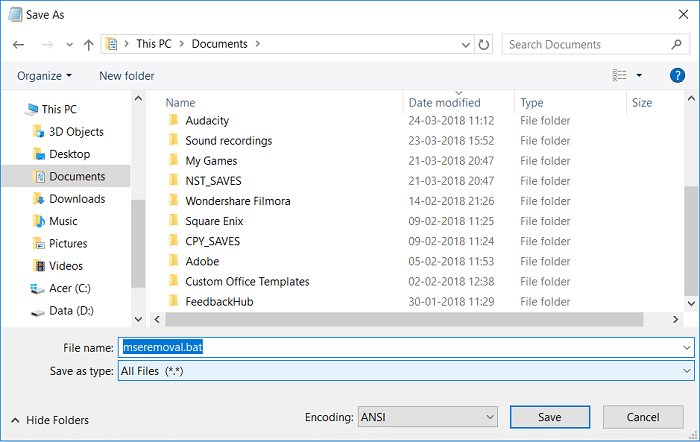
5.Dosyayı kaydetmek istediğiniz yere gidin ve ardından Kaydet'e tıklayın.
6. mseremoval.bat dosyasına sağ tıklayın ve ardından Yönetici Olarak Çalıştır'ı seçin.
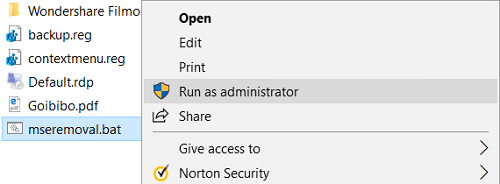
7.Bir komut istemi penceresi açılacak, çalışmasına izin verecek ve işlem biter bitmez klavyedeki herhangi bir tuşa basarak cmd penceresini kapatabilirsiniz.
8. mseremoval.bat dosyasını silin ve değişiklikleri kaydetmek için bilgisayarınızı yeniden başlatın.
Yöntem 6: Microsoft Security Essentials'ı Kayıt Defteri aracılığıyla kaldırın
1.Görev Yöneticisini açmak için Ctrl + Shift + Esc tuşlarına basın.
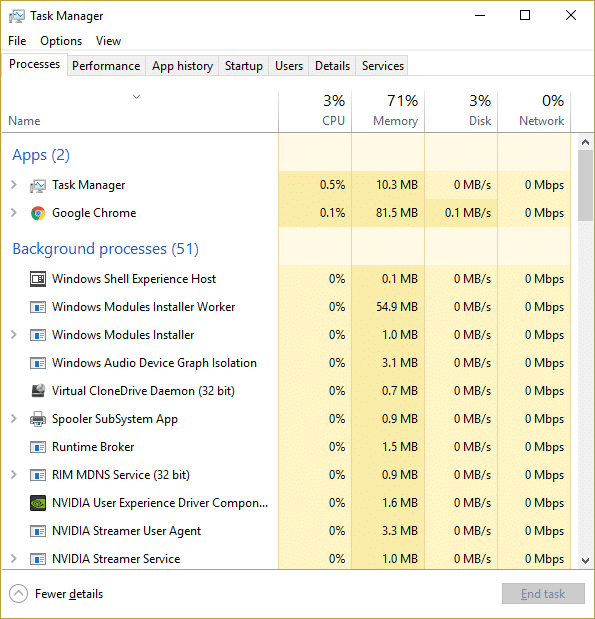
2. msseces.exe dosyasını bulun, ardından üzerine sağ tıklayın ve İşlemi Sonlandır'ı seçin.
3. Windows Tuşu + R'ye basın, ardından aşağıdakini tek tek yazın ve Enter'a basın:
net durdurma msmpsvc
sc config msmpsvc start= devre dışı
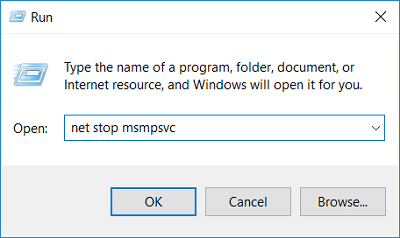
4. Windows Tuşu + R'ye basın, ardından regedit yazın ve Kayıt Defteri Düzenleyicisi'ni açmak için Enter'a basın.
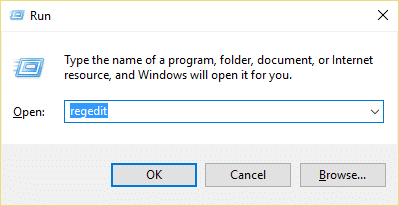
5. Aşağıdaki kayıt defteri anahtarına gidin:
HKEY_LOCAL_MACHINE\SOFTWARE\Microsoft\Windows\CurrentVersion\Kaldır\Microsoft Security Essentials
6. Microsoft Security Essentials kayıt defteri anahtarına sağ tıklayın ve Sil'i seçin.
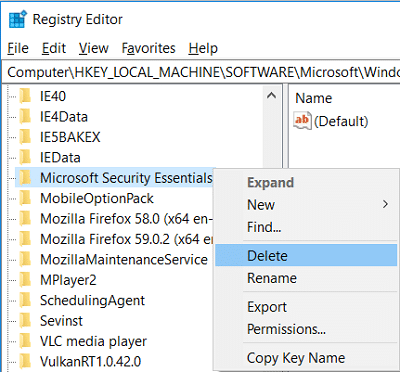
7.Benzer şekilde, Microsoft Security Essentials ve Microsoft Antimalware kayıt defteri anahtarlarını aşağıdaki yerlerden silin:
HKEY_LOCAL_MACHINE\SOFTWARE\Microsoft\Windows\CurrentVersion\Run\Microsoft Security Essentials HKEY_LOCAL_MACHINE\SOFTWARE\Microsoft\Microsoft Security Essentials HKEY_LOCAL_MACHINE\SOFTWARE\Microsoft\Microsoft Kötü Amaçlı Yazılımdan Koruma
8.Windows Tuşu + X'e basın ve ardından Komut İstemi'ni (Yönetici) seçin.

9. Aşağıdaki komutu bilgisayarınızın mimarisine göre cmd'ye yazın ve Enter'a basın:
cd C:\Program Files\Microsoft Security Client\Backup\x86 (32 bit Windows için)
cd C:\Program Files\Microsoft Security Client\Backup\amd64 (64 bit Windows için)
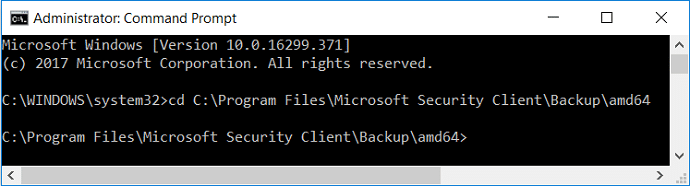
10.Ardından aşağıdakini yazın ve Microsoft Security Essentials'ı kaldırmak için Enter'a basın:
Setup.exe /x
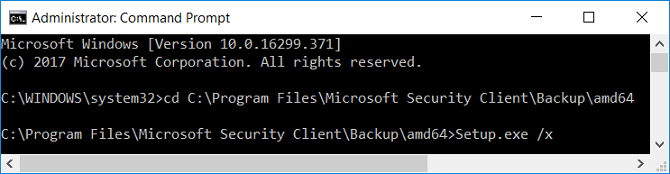
11.MSE kaldırıcı başlatılacak ve Windows 10'da Microsoft Security Essentials'ı kaldıracak ve ardından değişiklikleri kaydetmek için bilgisayarınızı yeniden başlatacaktır.
Yöntem 7: Microsoft Security Essentials Kaldırma Aracı'nı kullanın
Şimdiye kadar hiçbir şey işe yaramazsa, Microsoft Security Essentials'ı kaldırmak için bu bağlantıdan indirebilirsiniz.
Tavsiye edilen:
- Firefox Siyah Ekran Sorunu Nasıl Onarılır
- Windows 10'da Google Asistan Nasıl Kurulur
- Fare bağlandığında Dokunmatik Yüzeyi otomatik olarak devre dışı bırak
- Web Tarayıcısından Adware ve Pop-up Reklamları Kaldırın
İşte bu , Windows 10'da Microsoft Security Essentials'ı başarıyla kaldırdınız, ancak bu gönderiyle ilgili hala herhangi bir sorunuz varsa, yorum bölümünde onlara sormaktan çekinmeyin.
